「流程管理」里维护流程,画图自定义设置。

**一、发布流程**
选择“新增”,进入发布流程界面
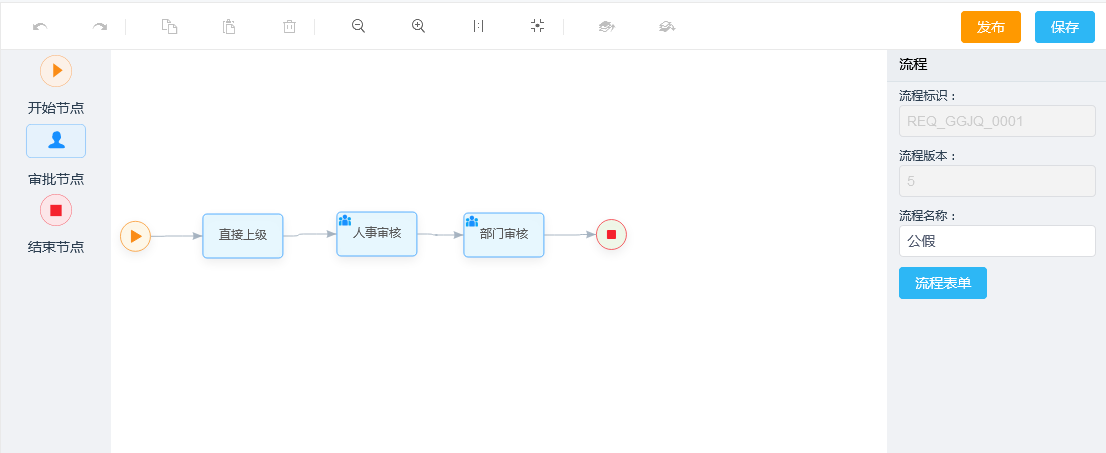
流程图由开始节点、审批节点、结束节点、连接线组成。
点击审批节点,最右侧配置节点
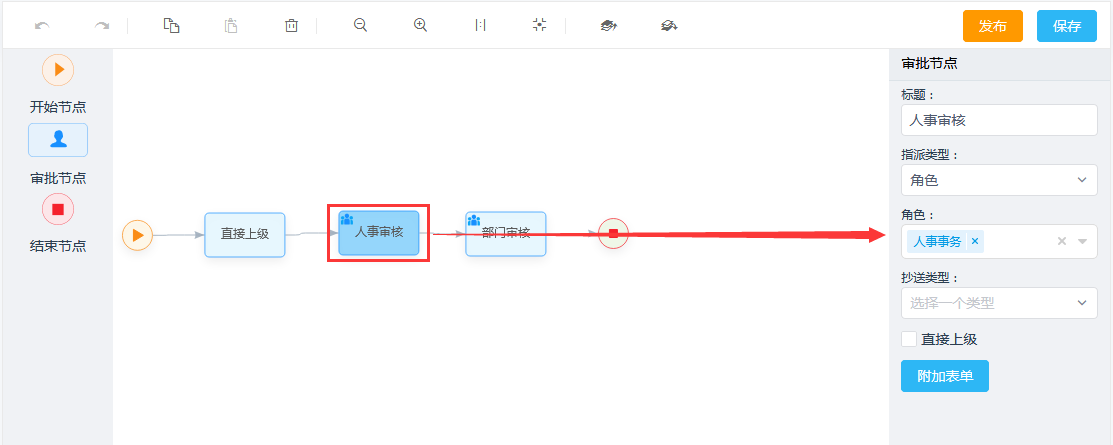
审批节点配置项包括:标题、指派类型、抄送类型、直接上级、附加表单
点击连接线,最右侧配置连接线
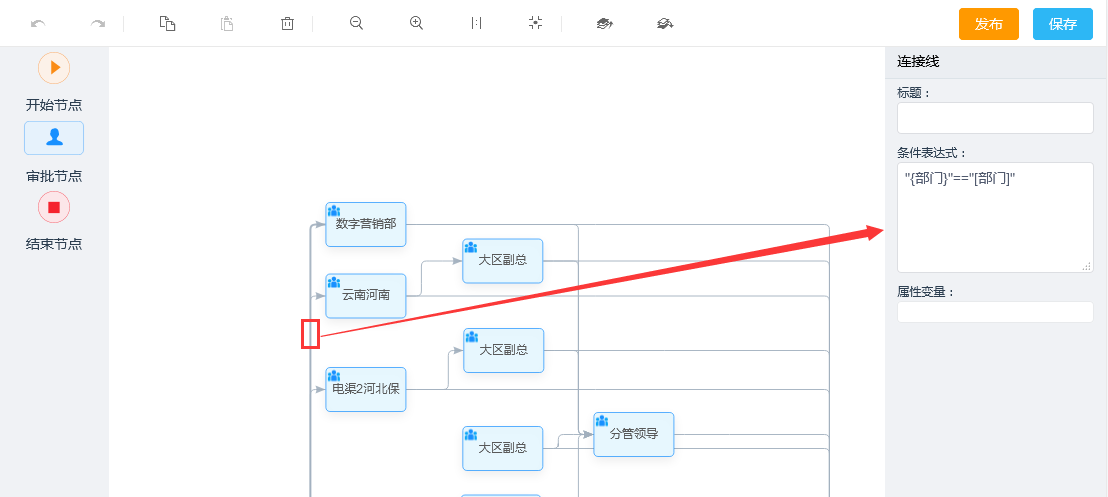
连接线配置项包括:标题、条件表达式、属性变量
点击流程表单,弹出表单设计界面
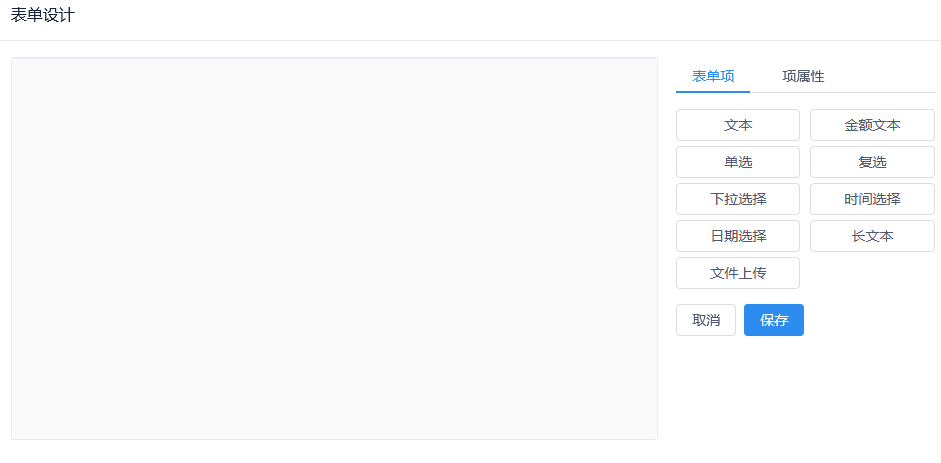
表单设计配置项包括表单项、项属性。
配置信息后即可进行发布。
**二、保存流程**
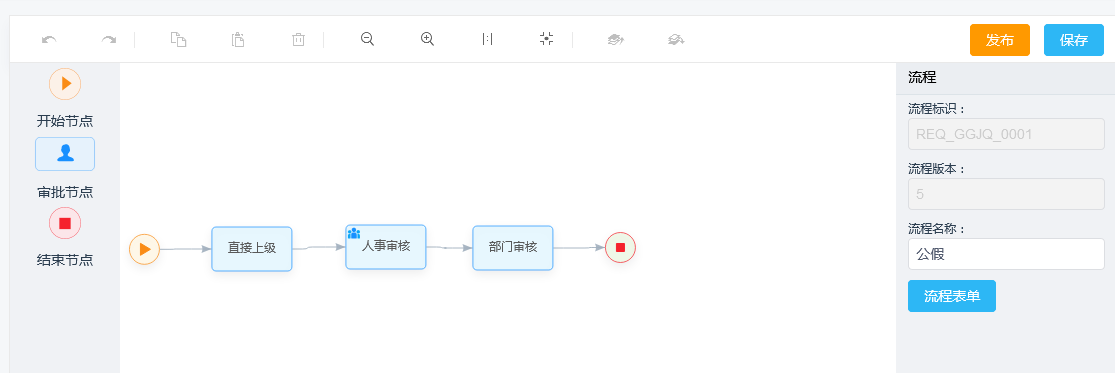
暂不发布的流程,点保存即可保存流程图。
**三、修改流程**
待修改的流程,选择修改,即可进行修改操作
**四、查询流程**
支持按流程名称、流程状态来筛选流程
